Hoe u kunt stoppen met het markeren van e-mails als gelezen bij het selecteren ervan in Outlook 2013
Is het u opgevallen dat Outlook uw e-mails vaak markeert als gelezen, zelfs als u de e-mail niet echt hebt gelezen? Dit gebeurt vanwege een instelling in Outlook 2013 waarbij een e-mail wordt gemarkeerd als gelezen wanneer het geselecteerde bericht in de inbox verandert. Telkens wanneer een bericht in uw inbox wordt gemarkeerd, wordt dat bericht gemarkeerd als gelezen zodra u op een ander bericht klikt.
Dit is prima als u uw e-mails altijd leest in het leesvenster aan de rechterkant van het venster, maar u kunt er de voorkeur aan geven om e-mails te markeren als handmatig gelezen, of u zult merken dat e-mails ten onrechte worden gemarkeerd als gelezen, waardoor u sla ze over. Onze tutorial hieronder laat zien hoe u dit gedrag kunt wijzigen, zodat Outlook 2013 stopt met het markeren van e-mails als gelezen wanneer u eenvoudig een andere e-mail in uw inbox selecteert.
Hoe u kunt voorkomen dat Outlook 2013 wordt gemarkeerd als gelezen nadat u op een bericht in de Inbox hebt geklikt
De stappen in dit artikel zijn uitgevoerd in Microsoft Outlook 2013. In deze handleiding wordt ervan uitgegaan dat Outlook momenteel als gelezen markeert als e-mail als u erop klikt in uw inbox, zelfs zonder het te openen, en vervolgens op een andere e-mail klikt. Als u deze stappen voltooit, wordt dat gedrag gewijzigd, zodat de e-mail alleen wordt gemarkeerd als gelezen wanneer u deze in een eigen venster opent.
Stap 1: Open Outlook 2013.
Stap 2: klik op het tabblad Bestand linksboven in het venster.

Stap 3: Selecteer de knop Opties in de kolom aan de linkerkant van het venster.
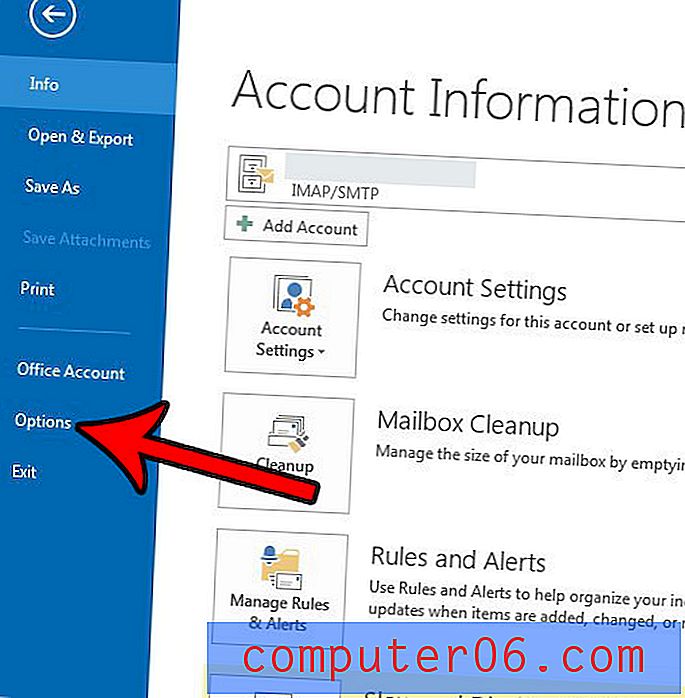
Stap 3: klik op het tabblad Geavanceerd in het venster Outlook-opties .
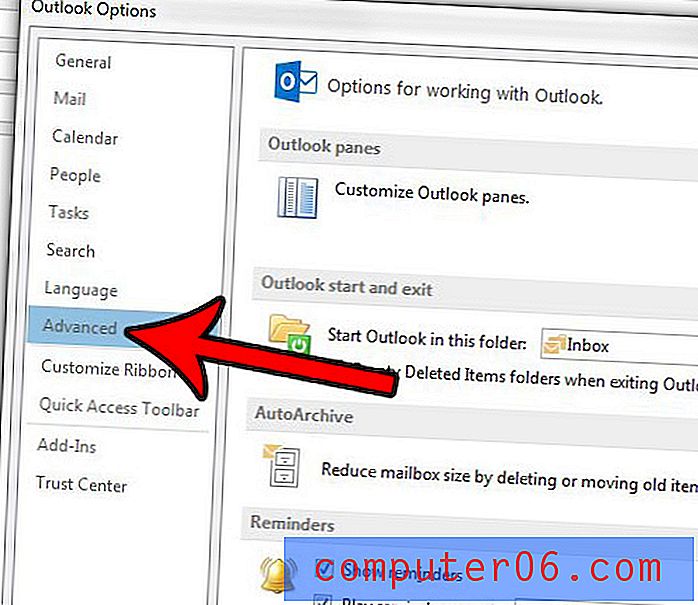
Stap 4: klik op de knop Leesvenster in de rechterbovenhoek van het venster.
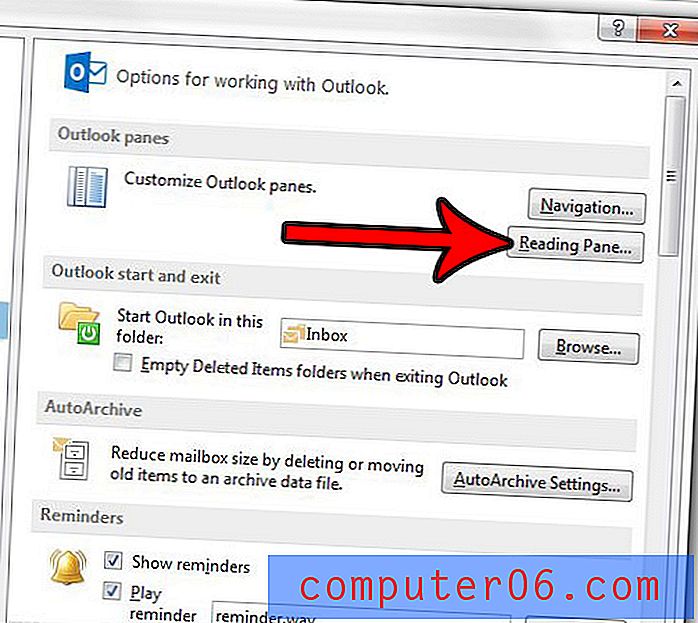
Stap 5: Klik op het vak links van het item Markeren als gelezen wanneer de selectie verandert om het vinkje te verwijderen. U kunt vervolgens op OK klikken in dit venster en het venster Outlook-opties om deze wijzigingen toe te passen en op te slaan.
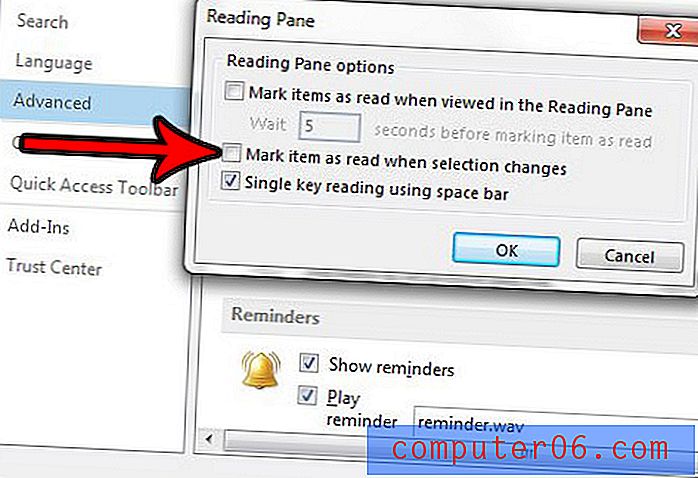
Lijkt het erop dat Outlook niet zo vaak op nieuwe e-mails controleert als zou moeten? Ontdek hoe u de verzend- en ontvangstfrequentie in Outlook 2013 kunt wijzigen en begin vaker te controleren op nieuwe e-mails.



